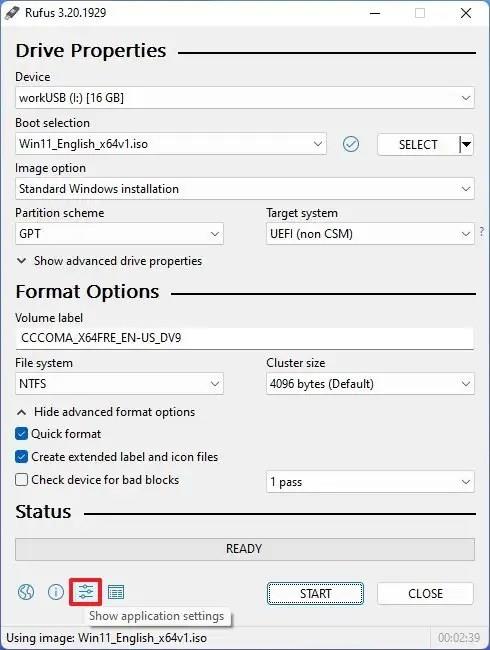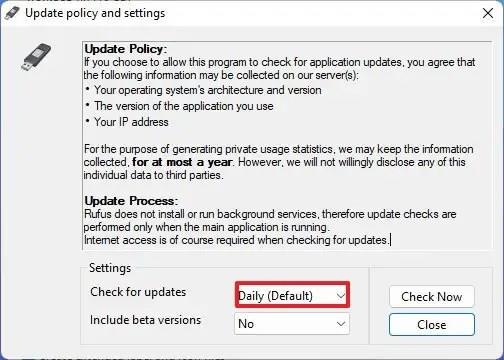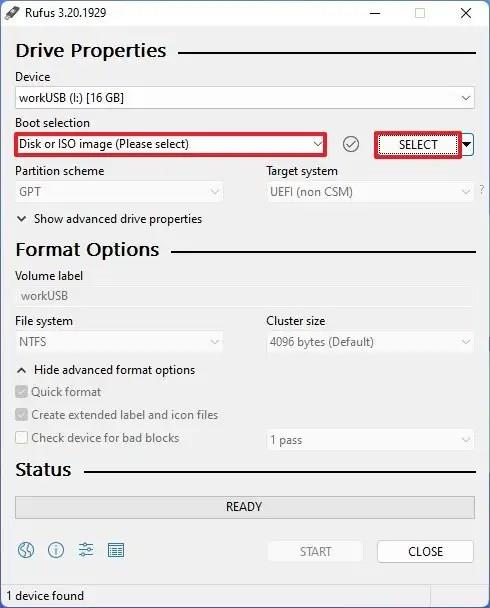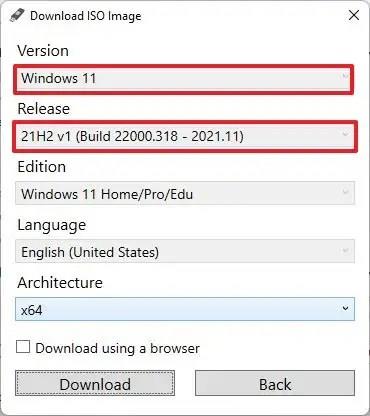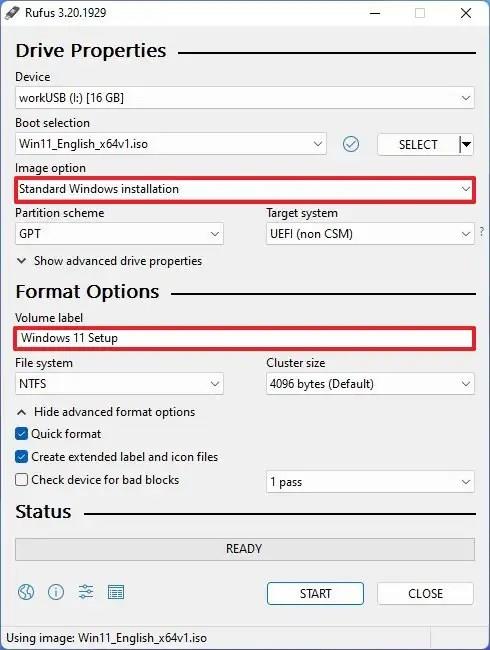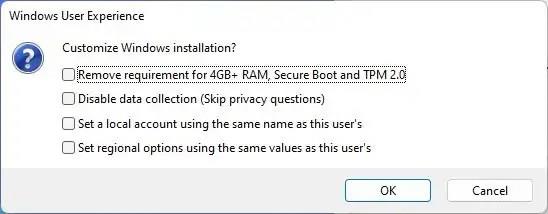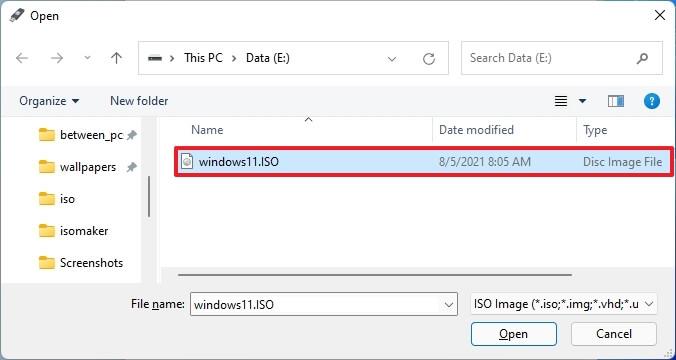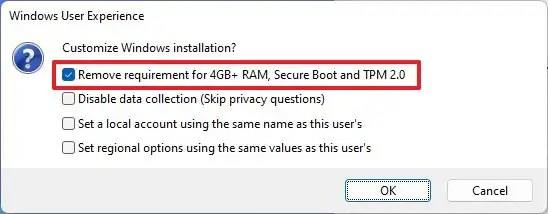Rufus — это бесплатный инструмент для быстрого создания загрузочной флешки для обновления или чистой установки Windows 11 . Утилита работает аналогично Media Creation Tool, и вы можете предоставить существующий файл ISO или загрузить файлы непосредственно с серверов Microsoft.
В отличие от решения Microsoft , Rufus не только позволяет создать установочный USB-носитель, но и делает это быстрее. Вы даже можете подготовить USB-накопитель с более старой версией Windows 10 и 8.1. Кроме того, последняя версия инструмента поставляется с «расширенной» опцией для создания загрузочного USB-накопителя, который обходит требования безопасности и памяти.
В этом руководстве вы узнаете, как использовать Rufus для загрузки файла ISO и создания загрузочного носителя для установки Windows 11 с нуля.
Создайте загрузочный USB-накопитель Windows 11 с помощью Rufus с загрузкой ISO
Чтобы использовать Rufus для загрузки ISO-файла Windows 11 и создания загрузочного носителя, подключите флэш-накопитель USB с 8 ГБ свободного места, а затем выполните следующие действия:
-
Откройте сайт Руфуса .
-
В разделе «Загрузка» щелкните ссылку, чтобы загрузить последнюю версию.
-
Дважды щелкните исполняемый файл, чтобы запустить инструмент.
-
Нажмите кнопку « Настройки » (третья кнопка слева) внизу страницы.
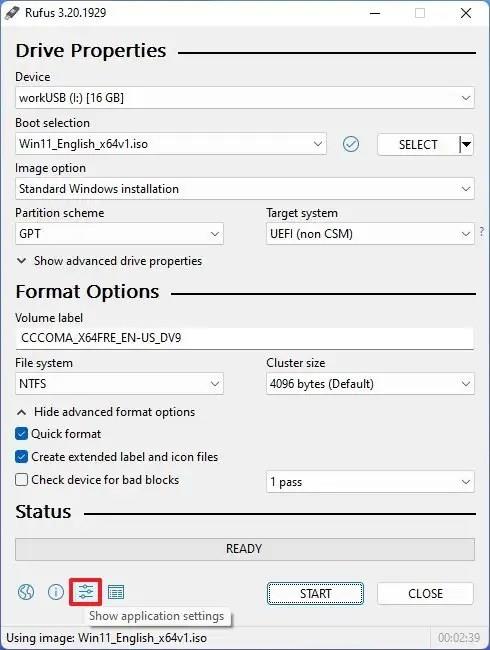
-
В разделе «Настройки» используйте раскрывающееся меню «Проверить наличие обновлений» и выберите параметр « Ежедневно ».
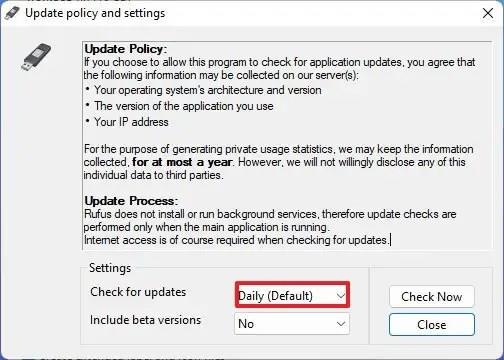
-
Нажмите кнопку Закрыть .
-
Нажмите кнопку « Закрыть » еще раз.
-
Откройте снова Руфус .
-
(Необязательно) В разделе «Устройство» используйте раскрывающееся меню и выберите флэш-накопитель USB для создания установочного носителя.
-
В разделе «Выбор загрузки» используйте раскрывающееся меню и выберите параметр « Диск или ISO-образ ».
-
Нажмите кнопку со стрелкой вниз (справа) и выберите параметр « Загрузить ».
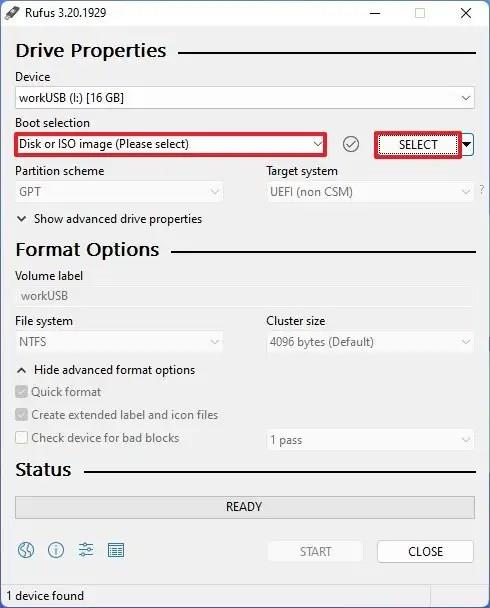
-
Нажмите кнопку « Загрузить ».
-
Выберите вариант Windows 11 .
-
Нажмите кнопку « Продолжить ».
-
В разделе «Выпуск» выберите параметр 21H2 (сборка 22000.318 — 2021.11) , чтобы выбрать Windows 11.
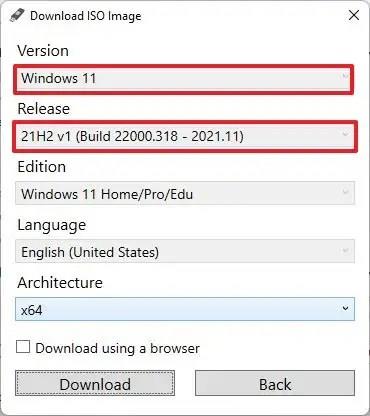
-
Нажмите кнопку « Продолжить ».
-
Выберите вариант Windows 11 Home/Pro .
-
Нажмите кнопку « Продолжить ».
-
Выберите язык Windows 11.
-
Нажмите кнопку « Продолжить ».
-
Выберите архитектуру операционной системы. (Windows 11 доступна только в архитектуре x64.)
-
Нажмите кнопку « Загрузить ».
-
Выберите место для автоматического сохранения ISO-файла Windows 11.
-
В разделе «Параметры изображения» выберите параметр « Стандартная установка Windows 11 ».
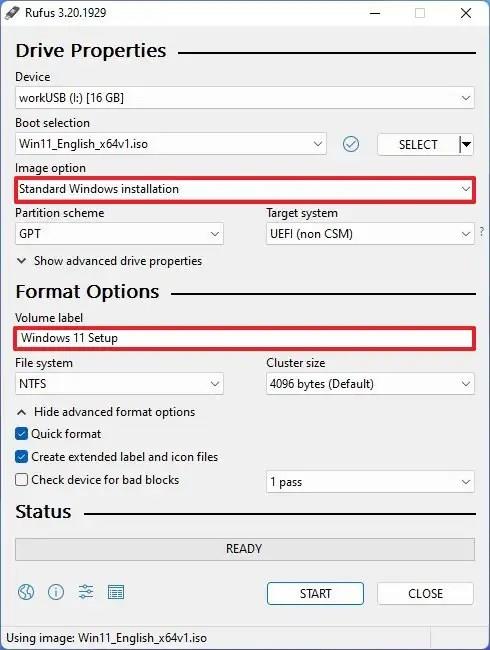
-
(Необязательно) После загрузки сохраните настройки по умолчанию.
-
(Необязательно) В параметре «Метка тома» укажите имя диска. Например, установка Windows 11.
-
Нажмите кнопку « Пуск ».
-
Снимите флажок «Удалить требование для 4 ГБ+ ОЗУ, безопасной загрузки и TPM 2.0» .
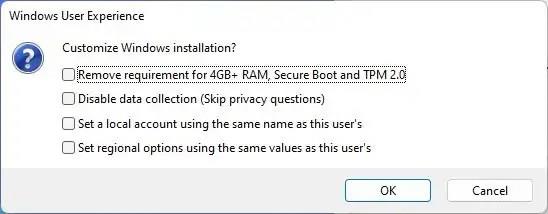
-
(Необязательно) Установите флажок «Установить локальную учетную запись с тем же именем, что и у этого пользователя» , если вы хотите установить локальную учетную запись вместо учетной записи Microsoft (не рекомендуется).
-
Нажмите кнопку ОК .
После выполнения этих шагов вы можете использовать загрузочный USB-накопитель для установки Windows 11 с помощью чистой установки или установки обновления на месте.
Создайте загрузочный USB-накопитель Windows 11 с помощью Rufus с существующим файлом ISO
Чтобы создать загрузочный USB-накопитель с Rufus, используя существующий файл ISO, выполните следующие действия:
-
Откройте сайт Руфуса .
-
В разделе «Загрузка» щелкните ссылку, чтобы загрузить последнюю версию.
-
Дважды щелкните файл rufus.3.xx.exe , чтобы запустить инструмент.
-
В разделе «Устройство» используйте раскрывающееся меню и выберите USB-накопитель, чтобы создать загрузочный носитель Windows 11.
-
В разделе «Выбор загрузки» используйте раскрывающееся меню и выберите параметр « Диск или ISO-образ ».
-
Нажмите кнопку Выбрать .
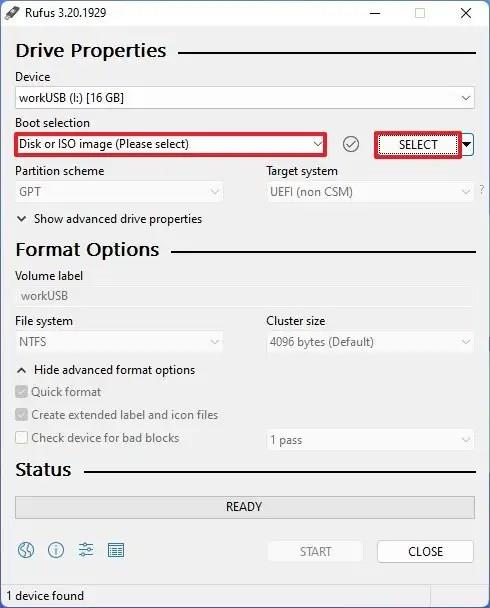
-
Выберите ISO-файл Windows 11 .
-
Нажмите кнопку Открыть .
-
В разделе «Параметры изображения» выберите параметр « Стандартная установка Windows 11 ».
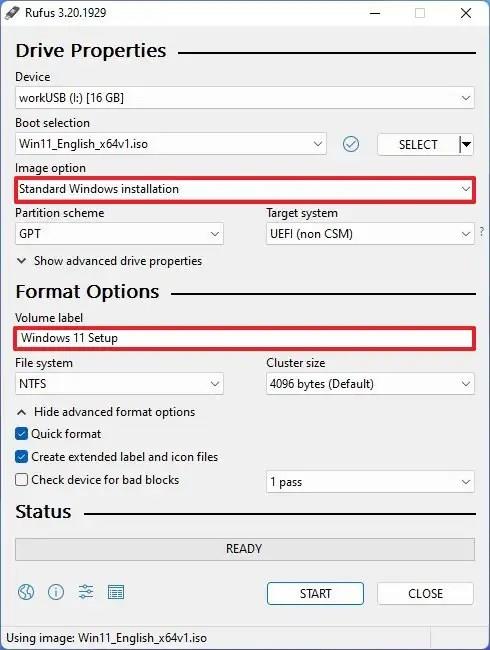
-
В разделе «Схема разделов» выберите параметр GPT .
-
В разделе «Целевая система» выберите параметр UEFI (не CSM) .
-
В разделе «Метка тома» укажите описательное имя загрузочного USB-накопителя. Например, Win11_Install_USB .
-
Используйте настройки по умолчанию для параметров « Файловая система» и « Размер кластера » .
-
Установите флажок Быстрое форматирование .
-
Установите флажок « Создать расширенные файлы меток и значков ».
-
(Необязательно) Снимите флажок «Удалить требование для 4 ГБ+ ОЗУ, безопасной загрузки и TPM 2.0» .
-
(Необязательно) Установите флажок «Установить локальную учетную запись с тем же именем, что и у этого пользователя» , если вы хотите установить локальную учетную запись вместо учетной записи Microsoft (не рекомендуется).
-
Нажмите кнопку « Пуск ».
-
Нажмите кнопку OK , чтобы подтвердить удаление USB и создание загрузочного диска.
После выполнения этих шагов инструмент начнет создавать USB-носитель с установочным носителем Windows 11.
Создайте загрузочный USB-накопитель Windows 11 для неподдерживаемого оборудования с помощью Rufus
Кроме того, в Rufus версии 3.16 и выше есть опция, позволяющая создать загрузочный USB-накопитель, который обходит TPM 2.0, безопасную загрузку и требования к памяти для установки Windows 11 на неподдерживаемом оборудовании.
Чтобы создать загрузочный USB-накопитель с Windows 11 для неподдерживаемого оборудования, выполните следующие действия:
-
Откройте сайт Руфуса .
-
В разделе «Загрузка» щелкните ссылку, чтобы загрузить последнюю версию.
-
Дважды щелкните файл rufus.3.xx.exe , чтобы запустить инструмент.
-
В разделе «Устройство» используйте раскрывающееся меню и выберите флэш-накопитель для создания загрузочного USB-носителя Windows 11.
-
В разделе «Выбор загрузки» используйте раскрывающееся меню и выберите параметр « Диск или ISO-образ ».
-
Нажмите кнопку Выбрать .
-
Выберите ISO - файл Windows 11.
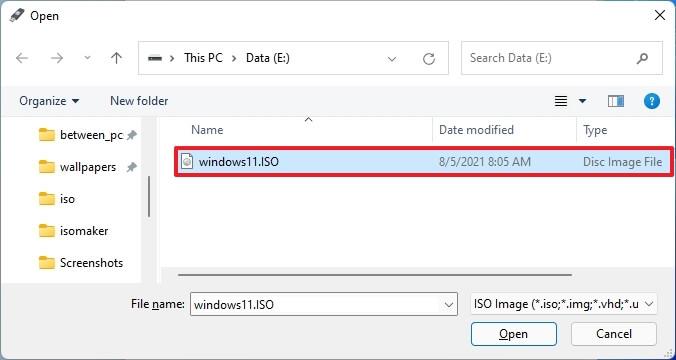
-
Нажмите кнопку Открыть .
-
В разделе «Параметры изображения» выберите параметр « Стандартная установка Windows 11 ».
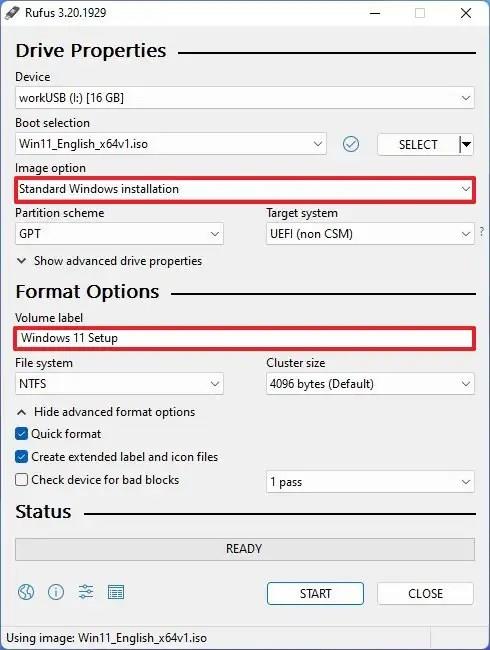
-
В разделе «Схема разделов» выберите параметр GPT .
-
В разделе «Целевая система» выберите параметр UEFI (не CSM) .
-
В разделе «Метка тома» укажите описательное имя загрузочной флешки Windows 11 — например, Windows 11 Setup .
-
Используйте настройки по умолчанию для параметров « Файловая система» и « Размер кластера » .
-
Установите флажок Быстрое форматирование .
-
Установите флажок « Создать расширенные файлы меток и значков ».
-
Нажмите кнопку « Пуск ».
-
Установите флажок «Удалить требование для 4 ГБ+ ОЗУ, безопасной загрузки и TPM 2.0» , чтобы обойти требования к оборудованию Windows 11.
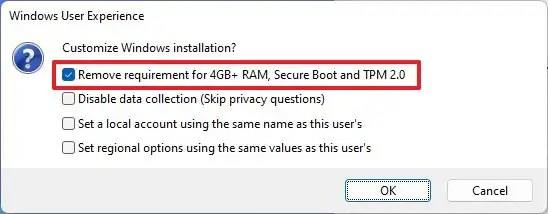
-
Нажмите кнопку ОК .